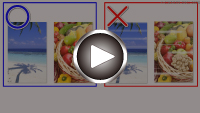打印输出空白/模糊不清/颜色不准确或渗出/出现条纹或线条
打印输出空白/模糊不清/颜色不准确或渗出/出现条纹或线条

 打印模糊不清
打印模糊不清
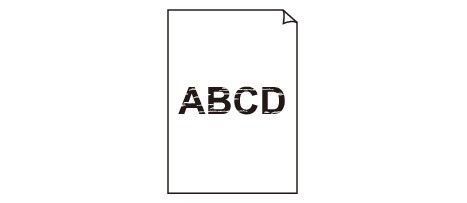

 颜色错误
颜色错误
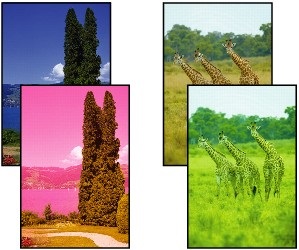

 出现白色条纹
出现白色条纹
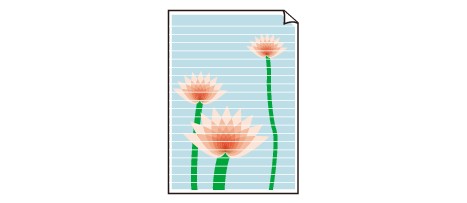

-
检查1 检查纸张和打印质量设置。
-
检查2 检查FINE 墨盒中的估计墨水量。 FINE 墨盒中的墨水用完时,请更换新的墨盒。
-
检查3 FINE 墨盒是否安装正确?
如果FINE 墨盒未牢固地安装,则墨水可能不会正确地喷出。 收回出纸托盘扩展架和出纸托盘,打开机盖,取出FINE 墨盒,然后检查以下内容。
-
确认FINE 墨盒上没有残留的橙色胶带。
如果橙色胶带仍留在FINE 墨盒上,请撕下。
-
然后重新安装FINE 墨盒。 向上推FINE 墨盒,直至其锁定到位。
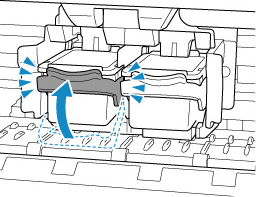
确认FINE 墨盒已正确安装后,关闭机盖。
-
-
检查4 打印头喷嘴是否堵塞?
打印喷嘴检查图案以确定打印头喷嘴是否正常喷出墨水。
-
步骤1 打印喷嘴检查图案。
打印喷嘴检查图案之后,检查该图案。
如果图案未正确打印,请转到下一步骤。
-
步骤2 清洗打印头。
清洗打印头后,打印喷嘴检查图案并查看效果。
如果仍未改善,请继续下一步。
-
步骤3 再次清洗打印头。
再次清洗打印头后,请打印喷嘴检查图案并查看效果。
如果仍未改善,请转到下一步骤。
-
步骤4 深度清洗打印头。
深度清洗打印头后,打印喷嘴检查图案并查看效果。
如果仍未改善,请关闭打印机24小时以上,不要拔出电源插头,然后继续下一步。
-
步骤5 再次深度清洗打印头。
再次深度清洗打印头后,打印喷嘴检查图案并查看效果。
如果仍未改善,请转到下一步骤。
-
步骤6 更换FINE 墨盒。
如果执行两次打印头深度清洗后问题仍未解决,则打印头可能已损坏,或者墨水可能已用完。 更换FINE 墨盒。
有关打印喷嘴检查图案、打印头清洗和打印头深度清洗的详细资料,请参见如果打印变得暗淡或不均匀。
-
-
检查5 使用仅一面可打印的纸张时,请检查正确的纸张打印面。
在这种纸张错误的一面上打印可能会造成打印不清晰或打印质量降低。
装入纸张时,请将打印面向上装入。
有关可打印面的详细信息,请参阅纸张附带的说明手册。
-
复印时,另请参见以下部分:
-
检查6 稿台玻璃是否脏污?
清洁稿台玻璃。
-
检查7 确保原稿正确放置在稿台玻璃上。
在稿台玻璃上放置原稿时,将复印面向下放置。
-
检查8 复印来源是否为打印机打印过的纸张?
如果使用该打印机的打印结果作为原稿,则根据原稿的状况,打印质量可能会下降。
如果可以,请从计算机重新打印。